
タブレットがパソコンになった?
先日買ったタブレットをPCのように使えるようにキーボードとマウスを買ってみました。その使い心地をレポートしてみます。もちろんリーズナブルなお値段のものです。キーボードが2,700円、マウスが800円ほどでした。本体が17,300円だったので21,000円ほどで、パソコン相当のものが揃いました。
BluetoothキーボードK380
ロジクールのK380です。

箱を開けるとキーボード本体と保証書、説明書、電池が入っていました。

袋から取り出して触った感覚は、思ったよりもキーのストロークがあり、しっかり打ち込める感じです。

タブレットとのペアリングも、説明のイラストを見るとすぐにわかりました。

電池も最初から入っていて、買ってすぐに使えます。ちなみに2年持つところも、選定基準の1つです。

重さは423gなので、持ち歩きできる範囲の重さだと思います。タブレットと合わせると1Kg弱ですね。キーボードのうしろには滑り止めが貼りつけられているので、テーブルの上に置いてキー入力してもまったく滑りません。幅もパソコンのフルキーボードとほとんど変わらないので、ブラインドタッチも違和感ないですね~。

文字の変換はGoogleのGboardで、けっこう思った通りに変換候補が出てきてくれます。
Windows10の入力よりも使い勝手がよさそうです。
マウスはもっさり
エレコム ワイヤレスマウス Bluetooth IRセンサー 3ボタン 省電力 3ボタンを買いました。

タブレットの性能なのか、マウスのせいか?
それとも、Androidがそういうものなのかの切り分けはできていませんが、マウスの動きはかなりもっさりしています。

まあ、電池も付いているし、指で文字列を選択するよりも、マウスで範囲指定するほうがはるかに早くて便利です。マウス本体はごく普通のものです。

電池は裏に入れるところがあります。単4電池2本使用。

スイッチを入れてタブレットとペアリングすると、パソコンで使っているマウスの動きの4分の3くらいの反応速度で動き出します。
まあ、無いよりはある方が数倍便利なので、このもっさり感はよしとしましょう。
bluetoothの設定画面でペアリング確認
設定画面を開き、Bluetoothの項目を選択すると、無事ペアリングができていれば、こんな画面が表示されます。
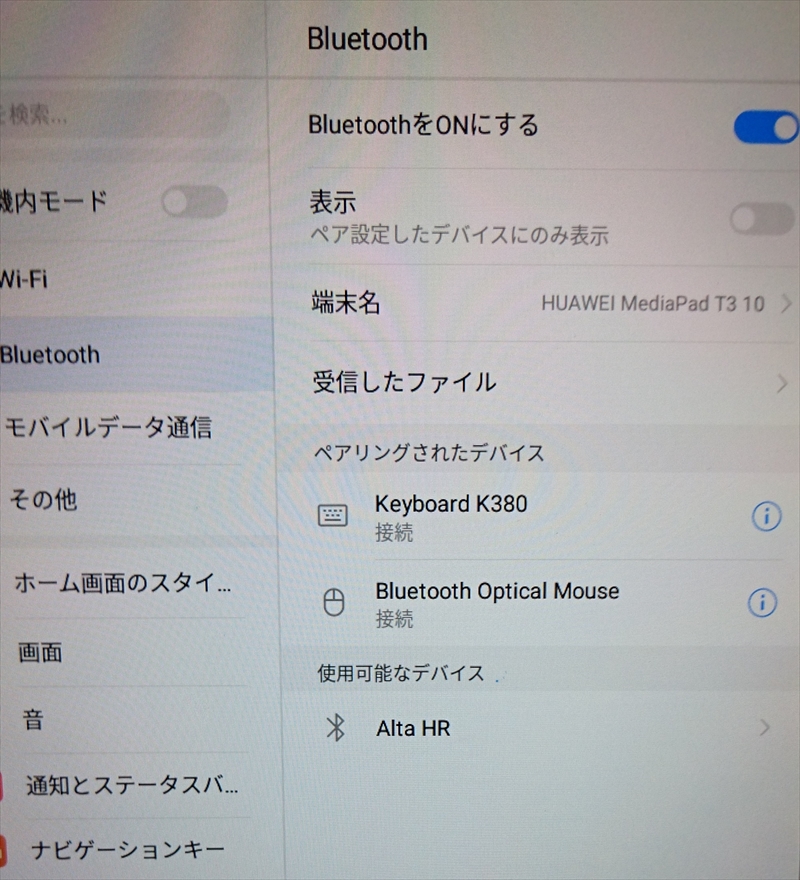
K380は接続先を切り替えできる
キーボードK380には左上に3つの黄色いボタンがあります。このボタンに接続先を登録すれば、ボタンを押すだけで接続する端末を切り替えることができます。
私の場合、#1タブレット、#2スマホで使っています。スマホでも、LINEを使うときにたくさんの文字入力をしたりすると思うので、すばやくレスを返そうとした場合キーボードでの入力が役に立ちます。

もう一つ必要なものがありますが、気づきました?
タブレットスタンド
キーボード入力するということは、タブレットを片手に持ったままというわけにはいきません。なので、タブレットを立てかけるものが必要になります。自分でも作れそうなのですが、今回は買いました。
100均にもあるそうですが、amazonで安いものを探しました。ピンキリですが、持ち運びを考えて、折り畳み式でなるべく軽そうなものを選びました。

スマホで使うのが一番良さそうなサイズですが、タブレットでも問題なく使うことができます。

折り畳みの角度は60°~75°までで5段階選択できます。

タブレット、スマホを置くところには薄いグレーのゴムが貼り付けられているので滑りません。もちろん裏面にもゴムが貼り付けられているので、テーブルに置いても滑ることはありません。

タブレット端末PC化のまとめ
タブレットを使うのがかなり便利になりました。ブログをブラウザ経由で書くのならパソコンとほとんど遜色なく作業ができます。いつでもどこでもちょっとした時間があるときに、ノートパソコンでも良いですがリーズナブルなタブレットで代用できます。なんてったって、全部合わせても21,000円ほどです。

スマホにBluetoothキーボードも使いやすいです。出張にキーボードだけ持っていけば、スマホに出張レポートを打ち込むこともできます。
どうですか?便利でしょ!



